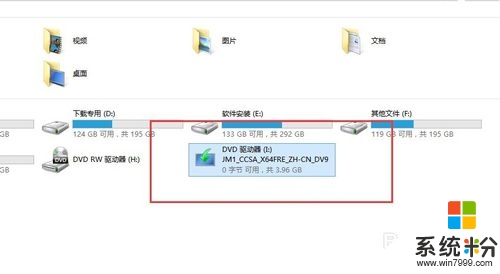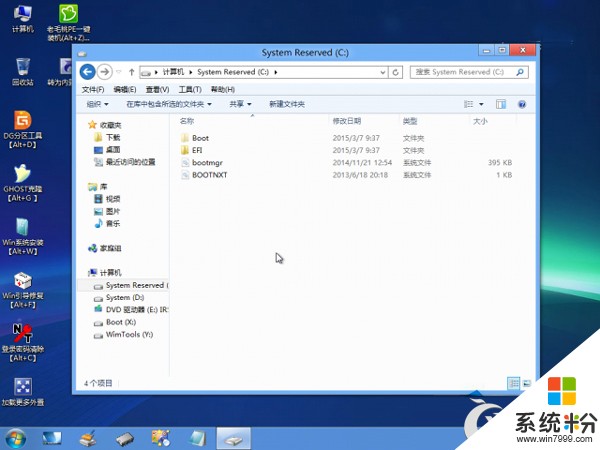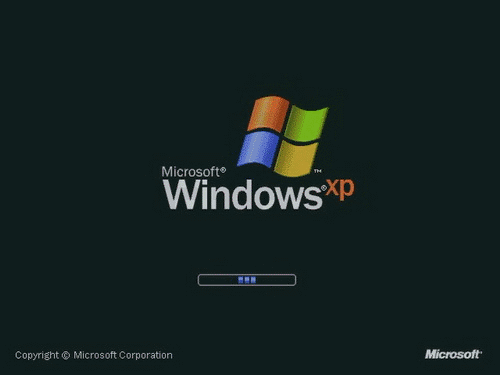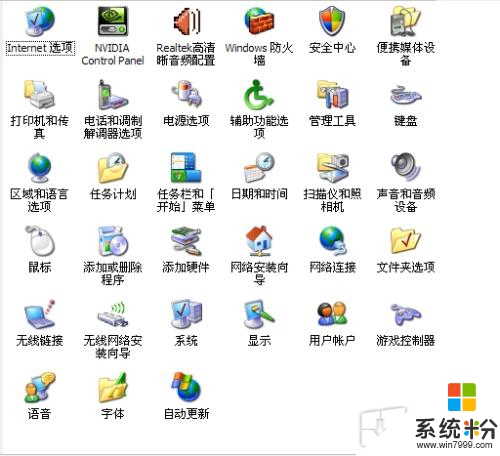已解決誰了解windows8係統如何安裝
提問者:櫻花武藏 | 瀏覽次 | 提問時間:2017-02-07 | 回答數量:3
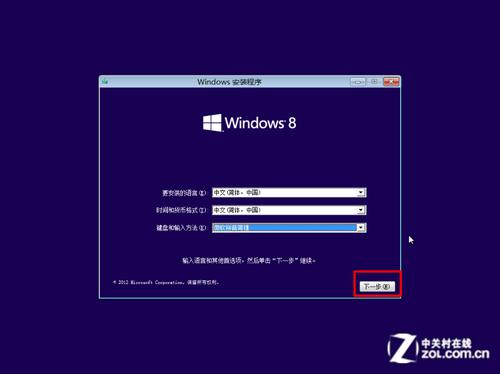 安裝win8.1 1、首先在u啟動官網下載最新版的u盤啟動盤製作工具,製作一個u盤啟動盤,然後將u盤插入電腦,重啟電腦設置u盤啟動,進u啟動主菜單界麵,選擇【2】u啟動win8pe...
安裝win8.1 1、首先在u啟動官網下載最新版的u盤啟動盤製作工具,製作一個u盤啟動盤,然後將u盤插入電腦,重啟電腦設置u盤啟動,進u啟動主菜單界麵,選擇【2】u啟動win8pe...
已有3條答案
0_0159的
回答數:40057 | 被采納數:155
安裝win8.1 1、首先在u啟動官網下載最新版的u盤啟動盤製作工具,製作一個u盤啟動盤,然後將u盤插入電腦,重啟電腦設置u盤啟動,進u啟動主菜單界麵,選擇【2】u啟動win8pe標準版(新機器)按回車鍵進入。 2、進入pe裝機工具的時候,係統會自動彈出裝機工具,點擊瀏覽選擇win8.1係統鏡像存放到c盤當中,然後點擊確定, 3、彈出來的提醒程序將執行還原操作,然後將“完成後重啟”複選框勾選起來,點擊確定, 4、接下來進行還原的過程了,還原之後會自動重啟電腦,然後進行程序安裝,等待安裝完成, 5、最後用戶隻需要等待係統的部署,部署結束了之後win8.1係統就安裝完成了。這次可以根據電腦情況安裝相應驅動了。
2017-02-07 12:38:38
讚 4005
威猛先生愛德芙
回答數:27134 | 被采納數:185
下載Win8和Win8的係統要求
無論是那種安裝方式,首先得下載Win8的係統鏡像才行。網友可以直接點擊下麵的下載鏈接進入Win8下載。在這裏,筆者推薦優先下載2.8G的Windows 8 Developer Preview English(32-bit)。>>點我下載Windows8係統
在安裝Win8之前,先了解一下Windows 8 的係統要求:
Windows 8 Developer Preview works great on the same hardware that powers Windows Vista and Windows 7(Win8的係統要求跟Win7和Vista的一樣)
# 1 GHz or faster 32-bit (x86) or 64-bit (x64) processor(1G主頻以上的CPU)
# 1 GB RAM (32-bit) or 2 GB RAM (64-bit)(最低要求1G內存,建議2G以上)
# 16 GB available hard disk space (32-bit) or 20 GB (64-bit)(係統盤在16G以上)
# DirectX 9 graphics device with WDDM 1.0 or higher driver(Direct 9以上的顯卡)
# Taking advantage of touch input requires a screen that supports multi-touch (如果想使用觸控功能需要支持觸控的顯示屏)
安裝Win8的第一種方法——在Win7裏直接安裝!
在Win7裏直接安裝Win8是最簡單的方法。一句話,用解壓工具(快壓、WinRAR等)把Win8的iso鏡像文件解壓到非係統盤(C盤),然後雙擊“Setup”就行。
為了讓大家了解Win8安裝的全過程,因此圖片會有點多。
圖1 雙擊“Setup”之後,就看到這個彈窗
圖2 顯示準備中
圖3 問你是否需要在線安裝最新的補丁(選擇No Thanks)
圖4 準備中……稍等
圖5 檢測你的電腦能否安裝Win8
圖6 檢測Win8密鑰是否可用(這是免密鑰免激活的版本)
不知是誰先提出的,每次安裝軟件都要先同意對方提出的N項協議。
圖7 安裝協議是無處不在的
圖8 問你是否選擇保存個人文件,還是來個全新安裝Win8?
圖9 再次檢測一下在安裝Win8之前,你是否還需做些什麼
圖10 準備重裝了
點擊Install之後,就是Win8係統複製的全過程,在重啟之後,就進入真真正正的Win8安裝環節了。
筆者注:從圖11到圖29,兩張安裝Win8的方法都是一樣的。因此後麵的第二種方法——使用光盤或者U盤來重裝,就不多說了。
圖11 Win8重啟之後的界麵
圖12 開始安裝Windows
圖13 準備進入重啟
激動人心的時刻終於要來了!!!!!
圖14 再度重啟
圖15 Ready 100%
此時此刻,假如沒有藍屏,那就恭喜你,你已經成功安裝Win8了! 下一步,就是進入Win8係統進行一係列的設置過程!
圖16 安裝完畢設置電腦名
圖17 設置選項 可選默認或自定義
圖18 升級設置
圖19 安全設置
圖20 客戶體驗改善計劃發送信息選項
繼續對Win8進行各種各樣的設置。
圖21 是否聯網查找解決方案選項
圖22 應用程序信息分享選項
圖23 設置用戶名
圖24 登陸前的界麵(點擊後進入登陸界麵
2017-02-14 09:30:20
讚 2713
放棄飛翔year
回答數:7488 | 被采納數:0
你好哦。win8安裝係統現在都是傻瓜操作,直接按照提示即可安裝,還自帶係統格式化功能,而且用光盤放入按提示操作,就可以成功安裝的哦。如果沒有光驅的話,就下個GOSHT的硬盤係統,用虛擬光驅也能夠安裝係統哦
希望回答能幫助到你。
2017-02-07 11:42:58
讚 748
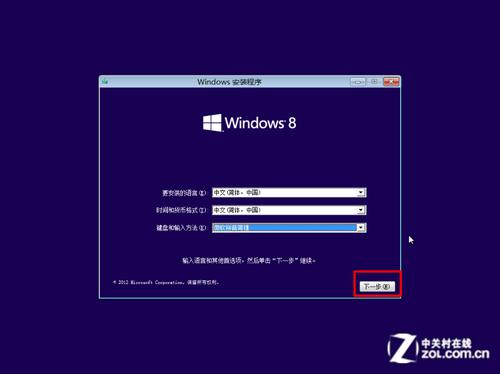 安裝win8.1 1、首先在u啟動官網下載最新版的u盤啟動盤製作工具,製作一個u盤啟動盤,然後將u盤插入電腦,重啟電腦設置u盤啟動,進u啟動主菜單界麵,選擇【2】u啟動win8pe...
安裝win8.1 1、首先在u啟動官網下載最新版的u盤啟動盤製作工具,製作一個u盤啟動盤,然後將u盤插入電腦,重啟電腦設置u盤啟動,進u啟動主菜單界麵,選擇【2】u啟動win8pe...